Реклама
Почевши од Убунту 17.10, ГНОМЕ 3 радна површина је подразумевана. Има их много нове функције у Убунту 18.04, а можете чак и да проширите функционалност Убунту радне површине помоћу екстензија ГНОМЕ љуске. Ове екстензије су додаци за ГНОМЕ радну површину Шта повратак на ГНОМЕ значи за УбунтуЦаноницал је најавио крај Унити десктопа. Од Убунту 18.04, ГНОМЕ десктоп ће бити враћен. Шта то значи за Убунту и његов однос са корисницима Линука? Опширније који или додају нову функционалност или модификују постојећу функционалност да би је проширили, помало као додаци претраживача.
Читајте даље да бисте пронашли различите начине за инсталирање и омогућавање екстензија за ГНОМЕ Схелл, како да уклоните проширења и како да добијете обавештења о ажурирањима проширења.
Како инсталирати и управљати екстензијама ГНОМЕ љуске
Пре него што инсталирате било које проширење, инсталирајте ГНОМЕ Твеак Тоол (који се назива и Твеакс). Ово је главни начин управљања екстензијама ГНОМЕ Схелл-а. Алат је доступан у Убунту софтверском центру, али најлакши начин да га инсталирате је коришћење командне линије.
Дакле, погоди Цтрл + Алт + Т да отворите прозор терминала. Затим унесите следећу команду и притисните Ентер:
судо апт инсталл гноме-твеак-тоолИнсталирање и омогућавање екстензија у ГНОМЕ-у може успорити ваш систем. Зато пазите колико екстензија инсталирате и омогућите. Користите Твеакс да искључите екстензије и убрзајте свој систем 6 начина да убрзате ГНОМЕ радну површинуГНОМЕ је десктоп интерфејс који добијате на већини Линук дистрибуција. Желите да убрзате ствари? Ова подешавања ће побољшати ваше ГНОМЕ искуство. Опширније ако постане спор.
Имате три начина да инсталирате ГНОМЕ Схелл екстензије.
1. Инсталирајте ГНОМЕ Схелл Ектенсионс користећи ГНОМЕ Твеакс Тоол
Када инсталирате ГНОМЕ Твеакс Тоол, можете инсталирати пакет који садржи минималан скуп ГНОМЕ екстензија, који ће бити доступан у Твеакс-у. Прво, уверите се да је Твеакс затворен.
Затим отворите прозор терминала притиском на Цтрл + Алт + Т, откуцајте следећу команду и притисните Ентер:
судо апт инсталл гноме-схелл-ектенсионсМорате поново покренути ГНОМЕ Схелл. Хит Алт + Ф2, откуцајте „р“ и притисните Ентер.
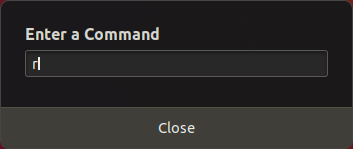
Да бисте покренули Твеакс, кликните Прикажи апликације у доњем левом углу екрана.

Унесите „подешавање“ у поље за претрагу и кликните на Твеакс икона.
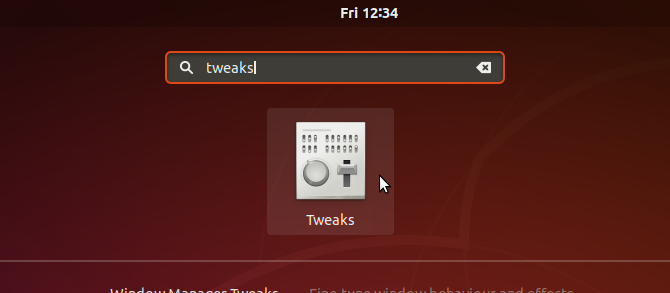
Кликните Екстензије у левом окну на Твеакс Дијалог. Видећете листу екстензија са описима. Користити ОН/ОФФ клизач са десне стране да бисте омогућили и онемогућили проширења.
Нека проширења имају подешавања која можете да промените (икона зупчаника) да бисте прилагодили проширење.
2. Инсталирајте ГНОМЕ Схелл Ектенсионс у веб претраживач
Веб локација ГНОМЕ Ектенсионс вам омогућава да пронађете, инсталирате и управљате проширењима за ГНОМЕ радну површину. Веб локација је алтернатива коришћењу ГНОМЕ Твеакс Тоол за управљање екстензијама.
Када посетите Веб локација ГНОМЕ Ектенсионс, видећете поруку која каже да морате да инсталирате интеграцију ГНОМЕ Схелл-а, која има два дела: екстензију прегледача и изворну апликацију за размену порука.
Порука садржи везу за инсталирање екстензије или додатка за прегледач. Ова веза вас води до одговарајуће странице проширења или додатка за прегледач који користите. Кликните на везу да бисте отишли на страницу и инсталирали проширење или додатак.

У нашем примеру користимо Цхроме, али можете да инсталирате екстензију или додатак у било ком од следећих прегледача:
- Гоогле Цхроме, Цхромиун и Вивалди
- Фирефок
- Опера [Покварена веза уклоњена]
Када инсталирате проширење или додатак, освежите веб страницу ГНОМЕ Ектенсионс. Сада ћете видети поруку која каже да морате да инсталирате изворни конектор за хост.
Хит Цтрл + Алт + Т да отворите прозор терминала. Унесите следећу команду и притисните Ентер. Команда је иста без обзира који претраживач користите.
судо апт инсталл цхроме-гноме-схеллУнесите лозинку када се то од вас затражи.

Поново освежите веб страницу ГНОМЕ Ектенсионс. Нема поруке на врху и можете почети да прегледате екстензије.
Ако желите да видите само проширења доступна за тренутну верзију ГНОМЕ Схелл-а, изаберите Тренутна верзија од Компатибилно са падајуће листе. Проширења направљена за старије верзије ГНОМЕ Схелл-а могу радити у тренутној верзији, али не раде све.

Да бисте инсталирали проширење, кликните на наслов проширења на листи. На страници проширења кликните на ОН/ОФФ дугме клизача са десне стране.

Ако је ово проширење које је већ доступно у Твеакс-у, једноставно ће бити омогућено. Ако не, бићете упитани да ли желите да преузмете и инсталирате проширење. Кликните Инсталирај.

Екстензија је инсталирана и аутоматски омогућена. У овом примеру, проширење Ектенсионс пружа икону у области системске палете која вам омогућава да брзо омогућите и онемогућите проширења и приступите њиховим подешавањима када су доступна.
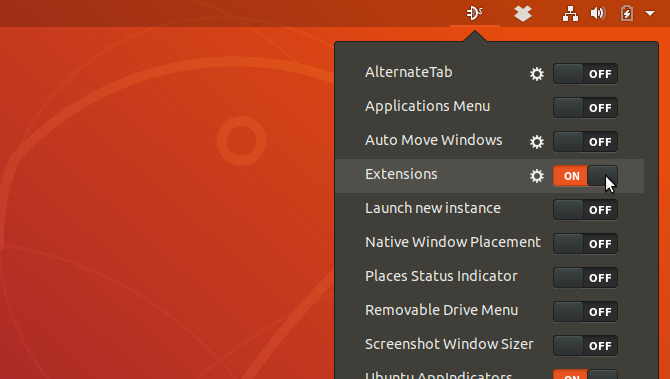
Такође можете да омогућите и онемогућите проширења и конфигуришете подешавања за екстензије на веб локацији ГНОМЕ Ектенсионс.

Као што смо раније споменули, проширењима инсталираним са веб локације ГНОМЕ Ектенсионс такође се може управљати у подешавањима.
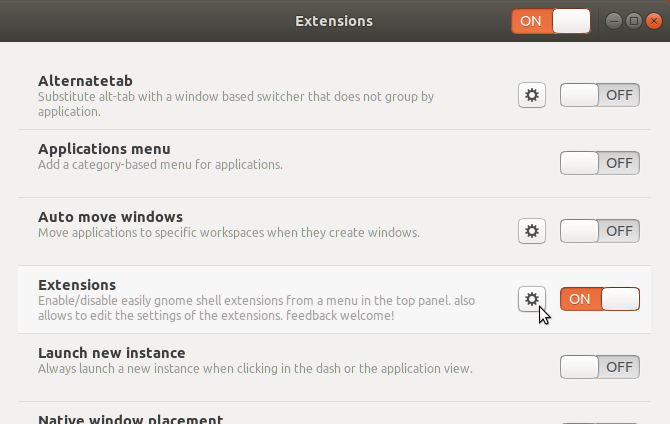
Да бисте користили веб локацију ГНОМЕ Ектенсионс за управљање вашим инсталиране екстензије, кликните Инсталиране екстензије на траци са алаткама веб локације.

3. Ручно инсталирајте ГНОМЕ Схелл Ектенсионс
Можете преузети проширења са веб локације ГНОМЕ Ектенсионс да бисте их ручно инсталирали ван мреже. Такође можете пронаћи екстензије на другим сајтовима које можете преузети.
На пример, доступна су два проширења која вам омогућавају да преместите дугмад прозора на таблу (Дугмад за панел) и наслов прозора на панелу (Наслов панела). Доступни су као преузимања ЗИП датотека и ручно их инсталирате. Будите сигурни да сте скенирајте преузете датотеке 6 најбољих бесплатних Линук антивирусних програмаМислите да Линуку није потребан антивирус? Размисли поново. Ови бесплатни антивирусни алати могу осигурати да ваша Линук кутија остане без вируса. Опширније пре него што их извадите и инсталирате.
Када преузимате проширења на веб локацији ГНОМЕ екстензија, морате да изаберете верзију ГНОМЕ Схелл-а коју користите. Да бисте сазнали коју верзију користите, притисните Цтрл + Алт + Т да бисте отворили прозор терминала, откуцајте следећу команду и притисните Ентер:
гноме-схелл --верзија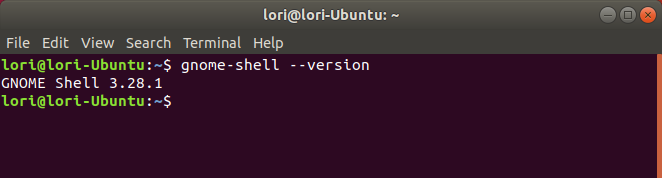
Као пример, инсталираћемо Додатак за управљање фасциклама апликација са веб локације ГНОМЕ Ектенсионс ручно. Ово проширење вам омогућава да групишете иконе у приказу Апликације.
На веб страници проширења изаберите Схелл верзија до Преузимање. Затим изаберите Верзија проширења. Преузимање аутоматски почиње.

Отворите Наутилус и извуците преузету датотеку тако што ћете кликнути десним тастером миша на датотеку и изабрати Екстракт овде.
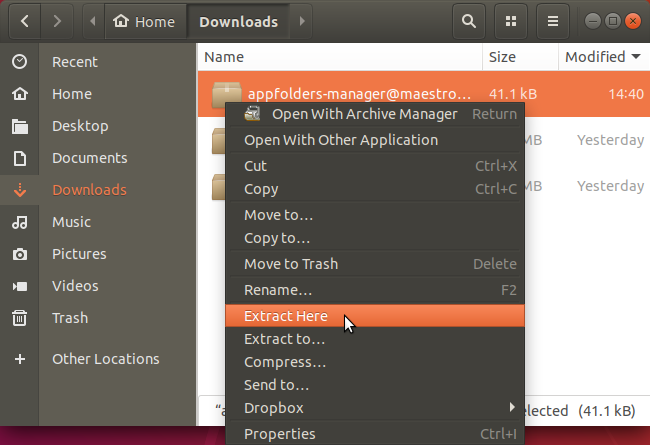
Притисните Цтрл + Х да бисте приказали скривене датотеке и фасцикле. Затим изаберите фасциклу екстрахованих екстензија и притисните Цтрл + Ц да копирате извучену фасциклу. Идите у следећи фолдер и притисните Цтрл + В да налепите фасциклу са екстензијама:
~/.лоцал/схаре/гноме-схелл/ектенсионсЗнак тилде (~) представља вашу почетну фасциклу.

Сада морамо да се уверимо да име фасцикле екстензије одговара ономе што је у датотеци метаподатака.
Отворите фасциклу са екстензијама коју сте управо налепили у ~/.лоцал/схаре/гноме-схелл/ектенсионс фолдер. Кликните десним тастером миша на метадата.јсон датотеку и изаберите Отворите помоћу уређивача текста.

Пронађите вредност „ууид“, изаберите је (без наводника) и копирајте је.

Вратите се у фасциклу екстензије у Наутилусу и изаберите фасциклу. Онда удари Ф2 да га преименујем. Налепите текст који сте копирали из „ууид“-а у Име фасцикле поље и кликните Преименуј.
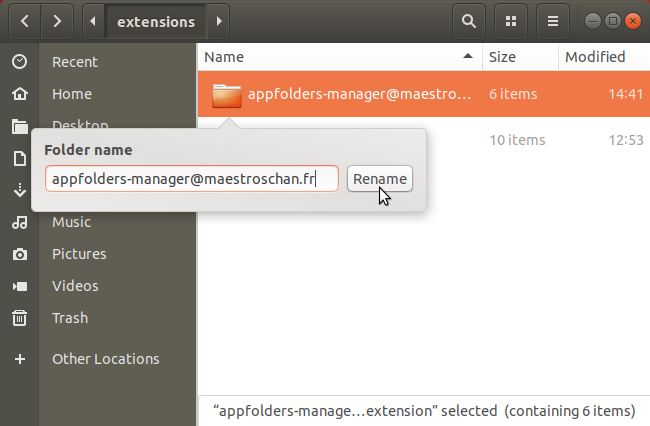
Сада морате поново покренути ГНОМЕ Схелл. Хит Алт + Ф2, откуцајте „р“ и притисните Ентер:
Ручно инсталирана проширења су такође доступна у Екстензије одељак у Твеакс. Можете их омогућити и онемогућити и променити њихова подешавања овде, као и на сајту ГНОМЕ Ектенсионс.

Како онемогућити или деинсталирати ГНОМЕ Схелл Ектенсионс
Екстензије омогућене у ГНОМЕ Твеакс Тоол-у могу се онемогућити или искључити помоћу алатке. Не могу се деинсталирати осим ако не деинсталирате Твеакс. Да бисте деинсталирали Твеакс, притисните Цтрл + Алт + Т да бисте отворили прозор терминала, откуцајте следећу команду и притисните Ентер:
судо апт ремове гноме-твеак-тоолАко сте инсталирали проширења помоћу веб локације ГНОМЕ Ектенсионс, можете да користите веб локацију да искључите или деинсталирате та проширења. Да бисте искључили проширење, кликните на ОН/ОФФ дугме клизача тако да чита ВАН.
Могу се деинсталирати само проширења инсталирана на веб локацији ГНОМЕ Ектенсионс која нису доступна у алатки Твеакс. По белој боји видите која су то екстензије Икс у икони црвеног оквира десно од ОН/ОФФ дугме клизача. Кликните Икс дугме за деинсталирање проширења.

Екстензије инсталиране преко ГНОМЕ Ектенсионс локације се такође додају у ~/.лоцал/схаре/гноме-схелл/ектенсионс фолдер. Дакле, можете да деинсталирате ове екстензије, као и све екстензије које сте инсталирали ручно, тако што ћете избрисати фасцикле са екстензијама из ~/.лоцал/схаре/гноме-схелл/ектенсионс фолдер.
Како добити обавештења о ажурирању за ГНОМЕ схелл екстензије
Једини начин да сазнате да ли је доступно ажурирање за екстензију ГНОМЕ Схелл је да посетите веб локацију ГНОМЕ Ектенсионс. Али постоји проширење које се зове Обавештавач о ажурирању екстензије, који вас обавештава када постоји ажурирање за инсталирану екстензију на вашем систему.
Корисна проширења ГНОМЕ љуске за инсталирање
Ево неколико корисних ГНОМЕ Схелл екстензија за почетак.
1. Крећите до пристаништа

Дасх то Доцк обезбеђује прикључну станицу за ГНОМЕ Схелл, што олакшава приступ вашим апликацијама и брже прелази између отворених апликација и десктопа.
Бочни панел се претвара у док који се може приказати на левој, десној, горњој или доњој страни екрана. Такође можете да промените величину икона на доку, ограничите величину самог прикључка и прилагодите многа друга подешавања која утичу на изглед и понашање прикључне станице.
Преузимање:Крећите до пристаништа
2. Индикатор међуспремника
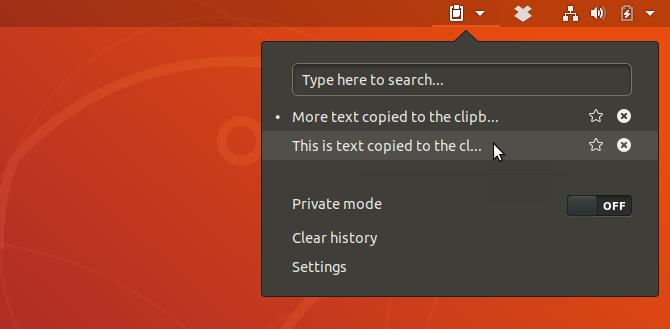
Екстензија Цлипбоард Индицатор додаје индикатор међуспремника на горњу плочу и чува историју међуспремника. Ово вам омогућава да приступите ставкама које сте копирали у међуспремник од инсталирања екстензије и налепите их у апликацију као што је програм за обраду текста или уређивач текста.
Можете да промените подешавања (као што је колико ставки желите да сачувате у историји међуспремника или колико знакова да се прикаже у прегледу сваке ставке) у менију проширења.
Преузимање:Индикатор међуспремника
3. Падајући терминал

Ако често користите командну линију, можете инсталирати проширење Дроп Довн Терминал. Ово вам омогућава да приступите прозору терминала притиском на тастер (типка тилда (~) изнад Таб подразумевани тастер) који се спушта са врха екрана или искаче са дна.
Преузимање:Падајући терминал
Побољшајте продуктивност помоћу ГНОМЕ Схелл екстензија
Чак и ако вам се не свиђа нова ГНОМЕ Схелл, можете је прилагодити помоћу екстензија и претворити је у корисно и продуктивно окружење радне површине.
Укратко, проширења ГНОМЕ Схелл-а пружају још једну разлог за надоградњу на Убунту 18.04 Убунту 18.04 ЛТС: Да ли треба да надоградите? 8 разлогаУбунту 18.04 ЛТС Биониц Беавер је издање за дугорочну подршку. Ево зашто би требало да користите Убунту 18.04 ЛТС најмање до 2021. Опширније .
Лори Кауфман је слободни технички писац који живи у области Сакрамента, Калифорнија. Она је штребер са гаџета и технологије који воли да пише чланке са упутствима о широком спектру тема. Лори такође воли да чита мистерије, шивање крстом, музичко позориште и Доктора Коа. Повежите се са Лори на ЛинкедИн-у.